HP LaserJet 1022, LaserJet 1022N User Manual [fr]
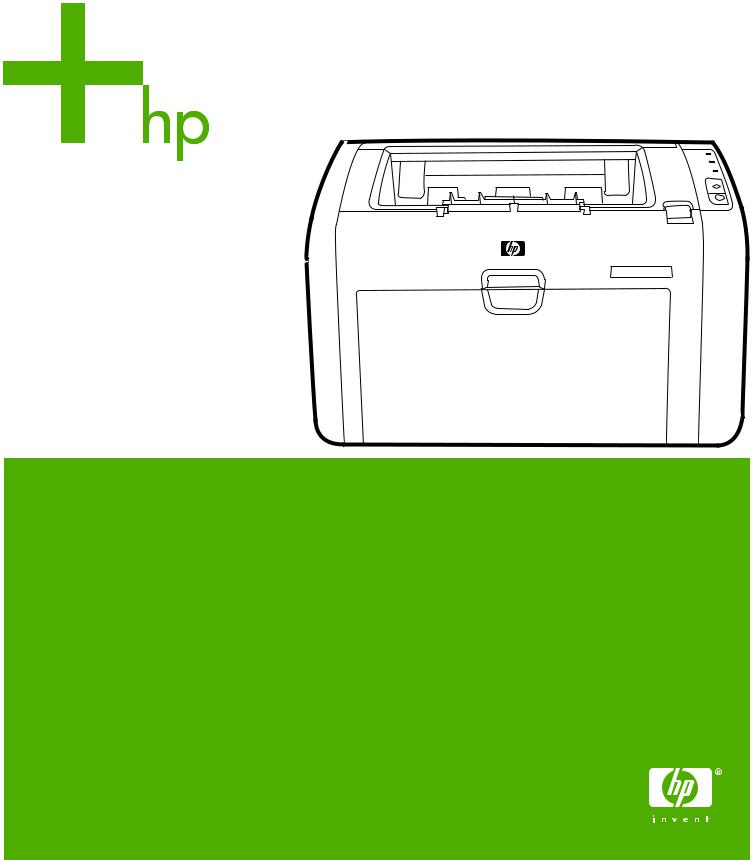
HP LaserJet 1022, 1022n, 1022nw
Guide d’utilisation

Imprimantes HP LaserJet 1022, 1022n et 1022nw
Guide d’utilisation
Informations sur le copyright
© 2006 Copyright Hewlett-Packard
Development Company, L.P.
Il est interdit de reproduire, adapter ou traduire ce manuel sans autorisation expresse par écrit, sauf dans les cas permis par les lois régissant les droits d’auteur.
Référence : Q5912-90950
Edition 2, 03/2006
Les informations contenues dans ce document sont sujettes à modification sans préavis.
Les seules garanties concernant les produits et services HP sont énoncées dans la garantie qui accompagne ces produits et services. Rien en ceci ne devra être interprété comme constituant une garantie supplémentaire. HP ne pourra être tenue pour responsable des erreurs techniques et rédactionnelles ou des omissions présentes dans ce document.
Marques
Microsoft® et Windows® sont des marques déposées aux Etats-Unis de Microsoft Corporation.
Energy Star® et le logo Energy Star sont des marques déposées aux Etats-Unis de l’Agence pour la protection de l’environnement des Etats-Unis (United States Environmental Protection Agency).
Bluetooth® est une marque déposée par son propriétaire et utilisée par HewlettPackard Company sous licence.
UNIX® est une marque déposée de The Open Group.
Linux® est une marque déposée aux EtatsUnis de Linus Torvalds.
Sommaire
1 Notions élémentaires concernant l’imprimante |
|
Accès rapide aux informations supplémentaires ...................................................................... |
2 |
Liens Internet pour pilotes, logiciels et assistance ............................................................. |
2 |
Liens du guide de l’utilisateur ............................................................................................. |
2 |
Informations supplémentaires ............................................................................................ |
2 |
Configurations de l’imprimante ................................................................................................. |
3 |
Imprimante HP LaserJet 1022 ............................................................................................ |
3 |
Imprimante HP LaserJet 1022n .......................................................................................... |
3 |
Imprimante HP LaserJet 1022nw ....................................................................................... |
3 |
Présentation .............................................................................................................................. |
4 |
Panneau de commande de l’imprimante .................................................................................. |
5 |
Circuits papier ........................................................................................................................... |
6 |
Bac d’alimentation prioritaire .............................................................................................. |
6 |
Bac d’alimentation principal ................................................................................................ |
6 |
Bac de sortie ....................................................................................................................... |
7 |
Logiciel d’impression ................................................................................................................. |
8 |
Systèmes d’exploitation pris en charge .............................................................................. |
8 |
Logiciels d’imprimante pour ordinateurs Windows ............................................................. |
8 |
Pilotes d’imprimante ........................................................................................................... |
8 |
Propriétés de l’imprimante (pilote) ...................................................................................... |
9 |
Aide en ligne des propriétés de l’imprimante ................................................................... |
10 |
Priorités des paramètres d’impression ............................................................................. |
10 |
Logiciels d’imprimante pour ordinateurs Macintosh ......................................................... |
10 |
Serveur Web intégré ......................................................................................................... |
11 |
Considérations relatives aux supports d’imprimante .............................................................. |
12 |
Formats de support pris en charge .................................................................................. |
12 |
2 Connexions de l’imprimante |
|
Connexions USB ..................................................................................................................... |
14 |
Connexion du câble USB ................................................................................................. |
14 |
Connexions réseau ................................................................................................................. |
15 |
Connexion au réseau ....................................................................................................... |
15 |
Connexions sans fil ................................................................................................................. |
17 |
Impression sans fil .................................................................................................................. |
18 |
Norme IEEE 802.11b/g ..................................................................................................... |
18 |
Bluetooth ........................................................................................................................... |
18 |
3 Gestion de l’imprimante |
|
Pages d’informations sur l’imprimante .................................................................................... |
20 |
Page de démonstration .................................................................................................... |
20 |
Page de configuration ....................................................................................................... |
20 |
Page de test de l’imprimante ............................................................................................ |
20 |
Utilisation du serveur Web intégré .......................................................................................... |
21 |
Pour ouvrir le serveur Web intégré ................................................................................... |
21 |
FRWW |
iii |
Onglet Informations .......................................................................................................... |
21 |
Onglet Paramètres ........................................................................................................... |
22 |
Onglet Réseau .................................................................................................................. |
22 |
Autres liens ....................................................................................................................... |
22 |
4 Tâches d’impression |
|
Alimentation manuelle ............................................................................................................. |
24 |
Pour imprimer manuellement ........................................................................................... |
24 |
Annulation d’une tâche d’impression ...................................................................................... |
25 |
Présentation des paramètres de qualité d’impression ............................................................ |
26 |
Optimisation de la qualité d’impression pour les types de support ........................................ |
27 |
Recommandations d’utilisation des supports ......................................................................... |
28 |
Papier ............................................................................................................................... |
28 |
Etiquettes .......................................................................................................................... |
29 |
Transparents ..................................................................................................................... |
29 |
Enveloppes ....................................................................................................................... |
29 |
Papier cartonné et support épais ..................................................................................... |
31 |
Papier à en-tête ou formulaires préimprimés ................................................................... |
31 |
Choix du papier et des autres supports .................................................................................. |
33 |
Supports HP ..................................................................................................................... |
33 |
Supports à éviter ............................................................................................................... |
33 |
Supports susceptibles d’endommager l’imprimante ......................................................... |
34 |
Chargement des supports dans les bacs d’alimentation ........................................................ |
35 |
Bac d’alimentation prioritaire ............................................................................................ |
35 |
Bac d’alimentation principal de 250 feuilles ..................................................................... |
35 |
Impression d’une enveloppe ................................................................................................... |
36 |
Impression de plusieurs enveloppes ....................................................................................... |
38 |
Impression sur des transparents ou des étiquettes ................................................................ |
40 |
Impression sur du papier à en-tête ou des formulaires préimprimés ..................................... |
41 |
Impression sur un support personnalisé ou sur du papier cartonné ...................................... |
42 |
Impression recto verso manuelle ............................................................................................ |
43 |
Impression de plusieurs pages sur une feuille (impression de n pages/feuille) ..................... |
45 |
Impression de livrets ............................................................................................................... |
46 |
Impression de filigranes .......................................................................................................... |
48 |
5 Maintenance |
|
Nettoyage de l’imprimante ...................................................................................................... |
50 |
Nettoyage de la zone de la cartouche d’impression ........................................................ |
50 |
Nettoyage du circuit papier de l’imprimante ..................................................................... |
51 |
Remplacement du rouleau d’entraînement ............................................................................. |
53 |
Nettoyage du rouleau d’entraînement ..................................................................................... |
56 |
Remplacement du tampon de séparation de l’imprimante ..................................................... |
57 |
Répartition de l’encre .............................................................................................................. |
59 |
Remplacement de la cartouche d’impression ......................................................................... |
61 |
6 Résolution de problèmes |
|
Recherche de la solution ......................................................................................................... |
64 |
Etape 1 : L’imprimante est-elle correctement configurée ? .............................................. |
64 |
Etape 2 : Le voyant Prête est-il allumé ? .......................................................................... |
64 |
Etape 3 : Pouvez-vous imprimer une page de démonstration ? ...................................... |
64 |
Etape 4 : La qualité de l’impression est-elle satisfaisante ? ............................................ |
65 |
Etape 5 : L’imprimante communique-t-elle avec l’ordinateur ? ........................................ |
65 |
Etape 6 : La page imprimée répond-elle à vos attentes ? ............................................... |
66 |
Contact de l’assistance HP ............................................................................................... |
66 |
iv |
FRWW |
Etat des voyants ...................................................................................................................... |
67 |
Problèmes de traitement du papier ......................................................................................... |
70 |
Bourrage papier ................................................................................................................ |
70 |
L’impression est de travers (inclinée) ............................................................................... |
70 |
Plusieurs feuilles sont entraînées dans l’imprimante en même temps ............................ |
70 |
L’imprimante ne prélève pas le papier dans le bac d’alimentation .................................. |
71 |
L’imprimante fait gondoler le papier ................................................................................. |
71 |
La tâche d’impression est vraiment très lente .................................................................. |
71 |
La page imprimée est différente de celle affichée à l’écran ................................................... |
72 |
Texte illisible, incorrect ou incomplet ................................................................................ |
72 |
Graphiques ou texte manquants, ou pages blanches ...................................................... |
73 |
Format de page différent d’une autre imprimante ............................................................ |
73 |
Qualité des graphiques ..................................................................................................... |
73 |
Problèmes de logiciel d’imprimante ........................................................................................ |
74 |
Amélioration de la qualité d’impression .................................................................................. |
77 |
Impression claire ou décolorée ........................................................................................ |
77 |
Traces d’encre .................................................................................................................. |
77 |
Caractères manquants ..................................................................................................... |
78 |
Lignes verticales ............................................................................................................... |
78 |
Arrière-plan gris ................................................................................................................ |
79 |
Maculage .......................................................................................................................... |
79 |
Mauvaise fixation de l’encre ............................................................................................. |
80 |
Défauts verticaux répétitifs ............................................................................................... |
80 |
Caractères mal formés ..................................................................................................... |
81 |
Page imprimée de travers ................................................................................................ |
81 |
Gondolage ou tuilage ....................................................................................................... |
82 |
Froissures ou pliures ........................................................................................................ |
82 |
Débordement .................................................................................................................... |
83 |
Gouttelettes d’eau sur le bord inférieur ............................................................................ |
83 |
Elimination des bourrages ....................................................................................................... |
84 |
Emplacements typiques de bourrage papier .................................................................... |
84 |
Dégagement d’une page coincée ..................................................................................... |
84 |
Résolution de problèmes de configuration réseau par câble ................................................. |
87 |
Annexe A Spécifications de l’imprimante |
|
Spécifications environnementales .......................................................................................... |
90 |
Emissions acoustiques ............................................................................................................ |
91 |
Spécifications électriques ........................................................................................................ |
92 |
Spécifications physiques ......................................................................................................... |
93 |
Capacités de l’imprimante et caractéristiques générales ....................................................... |
94 |
Spécifications de la mémoire .................................................................................................. |
95 |
Ports disponibles ..................................................................................................................... |
96 |
Annexe B Informations réglementaires |
|
Conformité FCC ...................................................................................................................... |
97 |
Déclaration de conformité ....................................................................................................... |
98 |
Réglementations ..................................................................................................................... |
99 |
Déclaration relative à la sécurité des produits laser ......................................................... |
99 |
Règles DOC canadiennes ................................................................................................ |
99 |
Déclaration EMI de la Corée ............................................................................................ |
99 |
Déclarations relatives au laser en Finlande ................................................................... |
100 |
Programme de gestion écologique des produits .................................................................. |
101 |
Protection de l’environnement ........................................................................................ |
101 |
Production d’ozone ......................................................................................................... |
101 |
Consommation d’énergie ................................................................................................ |
101 |
FRWW |
v |
Consommation d’encre ................................................................................................... |
101 |
Consommation de papier ............................................................................................... |
101 |
Matières plastiques ......................................................................................................... |
102 |
Fournitures d’impression HP LaserJet ........................................................................... |
102 |
Informations sur le programme de renvoi et de recyclage des fournitures HP .............. |
102 |
Papier ............................................................................................................................. |
102 |
Restrictions matérielles .................................................................................................. |
103 |
Pour plus d’informations ................................................................................................. |
103 |
Normes de sécurité du matériel ............................................................................................ |
104 |
Annexe C Garantie et licence d’utilisation |
|
Déclaration de garantie limitée Hewlett-Packard .................................................................. |
105 |
Accord de licence d’utilisation du logiciel Hewlett-Packard .................................................. |
107 |
Garantie limitée de cartouche d’impression .......................................................................... |
109 |
Annexe D Pièces et accessoires HP |
|
Commande de fournitures .................................................................................................... |
112 |
Serveurs d’impression sans fil et réseau 10/100 .................................................................. |
114 |
Utilisation de cartouches d’impression HP ........................................................................... |
115 |
Politique de HP en matière de cartouches d’impression non-HP .................................. |
115 |
Stockage des cartouches d’impression .......................................................................... |
115 |
Durée de vie des cartouches d’impression .................................................................... |
115 |
Economie d’encre ........................................................................................................... |
115 |
Annexe E Service et assistance |
|
Disponibilité de l’assistance et des services ......................................................................... |
118 |
Contrats de service et services HP Care Pack™ ........................................................... |
118 |
Consignes relatives à l’emballage de l’imprimante ............................................................... |
119 |
Comment contacter HP ......................................................................................................... |
120 |
Index |
|
vi |
FRWW |
1 |
Notions élémentaires |
|
|
|
concernant l’imprimante |
Ce chapitre se divise comme suit :
●Accès rapide aux informations supplémentaires
●Configurations de l’imprimante
●Présentation
●Panneau de commande de l’imprimante
●Circuits papier
●Logiciel d’impression
●Considérations relatives aux supports d’imprimante
FRWW |
1 |

Accès rapide aux informations supplémentaires
|
Les sections suivantes fournissent des informations supplémentaires sur la gamme |
|
d’imprimantes HP LaserJet 1020. |
|
La gamme d’imprimantes HP LaserJet 1020 inclut les modèles d’imprimante |
Remarque |
|
|
HP LaserJet 1022, 1022n et 1022nw. |
Liens Internet pour pilotes, logiciels et assistance
Si vous devez contacter le bureau de service ou d’assistance HP, utilisez l’un des liens suivants :
Imprimante HP LaserJet 1022
●Aux Etats-Unis, visitez le site http://www.hp.com/support/lj1022/.
●Pour les autres pays/régions, visitez le site http://www.hp.com/.
Liens du guide de l’utilisateur
●Présentation (emplacement des composants de l’imprimante)
●Remplacement de la cartouche d’impression
●Résolution de problèmes
●Commande de fournitures
Informations supplémentaires
●Guide de l’utilisateur sur CD : Renseignements détaillés sur l’utilisation et le dépannage de l’imprimante. Disponible sur le CD-ROM accompagnant l’imprimante.
●Aide en ligne : Informations sur les options de l’imprimante disponibles dans les pilotes d’impression. Pour afficher un fichier d’aide, accédez à l’aide en ligne via le pilote d’imprimante.
●Guide de l’utilisateur en ligne au format HTML : Renseignements détaillés sur l’utilisation et le dépannage de l’imprimante. Disponible à l’adresse http://www.hp.com/ support/lj1022/. Une fois connecté, sélectionnez Manuals.
2 |
Chapitre 1 Notions élémentaires concernant l’imprimante |
FRWW |
Configurations de l’imprimante
Les configurations standard des imprimantes HP LaserJet 1022, 1022n et 1022nw sont présentées ci-dessous.
Imprimante HP LaserJet 1022
●18 pages par minute (ppm) pour support A4 et 19 ppm pour support Lettre
●Première page imprimée en 8 secondes environ
●Paramètre de qualité d’impression ProRes 1200 (fournit des détails de lignes fines à une résolution de 1200 x 1200 points par pouce [dpi])
●Bac d’alimentation principal de 250 feuilles
●Bac d’alimentation prioritaire
●Capacité de sortie de 100 feuilles
●EconoMode (économie d’encre)
●Impression de filigranes, de livrets, de plusieurs pages par feuille (n pages/feuille) et de première page sur un support différent du reste du document
●8 Mo de mémoire RAM
●Cartouche d’impression de 2 000 pages
●Pilotes d’imprimante basés sur l’hôte
●USB 2.0 High Speed
●Bouton marche-arrêt
●26 polices PCL
|
Imprimante HP LaserJet 1022n |
|
L’imprimante HP LaserJet 1022n inclut un port réseau interne. |
|
Pour plus d’informations sur les pilotes d’imprimante, visitez l’adresse http://www.hp.com/ |
Remarque |
|
|
support/lj1022/. |
|
Imprimante HP LaserJet 1022nw |
|
L’imprimante HP LaserJet 1022nw inclut toutes les caractéristiques de l’imprimante |
|
HP LaserJet 1022n ainsi qu’une connectivité sans fil 802.11b/g intégrée. |
|
Pour plus d’informations sur ce produit, reportez-vous au Guide d’utilisation sans fil |
Remarque |
|
|
HP LaserJet 1022nw. |
FRWW |
Configurations de l’imprimante |
3 |
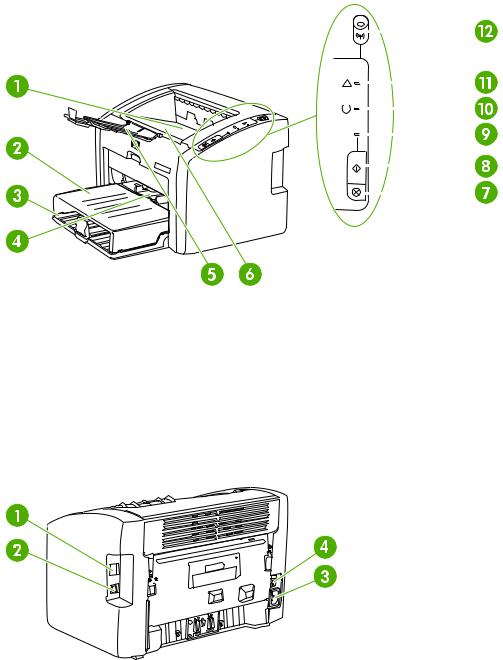
Présentation
Les illustrations suivantes identifient les composants des imprimantes HP LaserJet 1022, 1022n et 1022nw.
1Bac de sortie
2Capot du bac d’alimentation
3Bac d’alimentation principal de 250 feuilles
4Bac d’alimentation prioritaire
5Extension de sortie de supports
6Panneau d’accès à la cartouche d’impression
7Bouton ANNULER
8Bouton EXÉCUTER
9Voyant Exécuter
10Voyant Prête
11Voyant Attention
12Voyant Sans fil (imprimante HP LaserJet 1022nw uniquement)
1Port réseau interne (imprimantes HP LaserJet 1022n et HP LaserJet 1022nw uniquement)
2Port USB
3Bloc d’alimentation
4Interrupteur marche/arrêt
4 |
Chapitre 1 Notions élémentaires concernant l’imprimante |
FRWW |
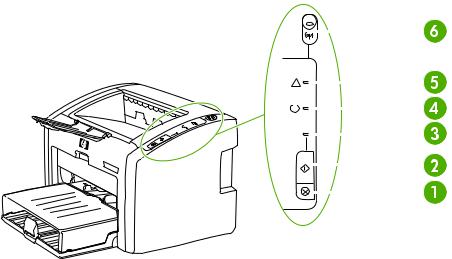
Panneau de commande de l’imprimante
Le panneau de commande de l’imprimante comporte trois voyants et deux boutons. L’imprimante HP LaserJet 1022nw est équipée d’un voyant supplémentaire en haut du panneau de commande. L’état de ces voyants permet d’identifier l’état de l’imprimante.
|
1 |
Bouton ANNULER : Pour annuler une tâche en cours d’impression, appuyez sur le bouton ANNULER. |
|
2 |
Bouton EXÉCUTER : Pour imprimer une page de démonstration ou pour continuer l’impression en |
|
|
mode d’alimentation manuelle, appuyez sur le bouton EXÉCUTER et relâchez-le. Pour imprimer une |
|
|
page de configuration, appuyez sur le bouton EXÉCUTER et maintenez-le enfoncé pendant |
|
|
5 secondes. |
|
3 |
Voyant Exécuter : Lorsqu’il clignote, indique que l’imprimante reçoit des données. |
|
4 |
Voyant Prête : Indique que l’imprimante est prête à l’emploi. |
|
5 |
Voyant Attention : Indique la présence d’une erreur (bac d’alimentation vide, panneau d’accès à la |
|
|
cartouche d’impression ouvert, absence de cartouche d’impression, etc.). Pour plus |
|
|
d’informations, reportez-vous à la section Pages d’informations sur l’imprimante. |
|
6 |
Voyant Sans fil : (imprimante HP LaserJet 1320nw uniquement) Lorsque le voyant Sans fil est |
|
|
allumé, une connexion sans fil a été établie. Lorsque le voyant Sans fil est éteint, le |
|
|
fonctionnement sans fil est désactivé. Lorsque le voyant Sans fil clignote, l’imprimante essaie |
|
|
d’établir une connexion sans fil. |
|
Pour obtenir une description de l’état des voyants, reportez-vous à la section Etat des voyants. |
|
Remarque |
||
FRWW |
Panneau de commande de l’imprimante |
5 |
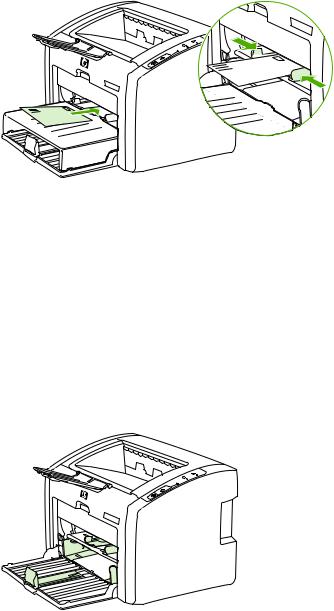
Circuits papier
Les sections suivantes décrivent les bacs d’alimentation et le bac de sortie.
Bac d’alimentation prioritaire
Il est recommandé d’utiliser le bac d’alimentation prioritaire lors de l’impression d’une feuille de papier, d’une enveloppe, d’une carte postale, d’une planche d’étiquettes ou d’un transparent. Vous pouvez également utiliser le bac d’alimentation prioritaire si vous souhaitez imprimer la première page d’un document sur un support différent des pages suivantes.
Les guides papier permettent de maintenir les feuilles alignées de façon qu’elles s’insèrent correctement dans l’imprimante afin d’éviter les impressions de travers. Lors du chargement du support, veillez à régler les guides papier sur la largeur et la longueur du support utilisé.
Pour plus d’informations sur les types de support, reportez-vous à la section Choix du papier et des autres supports.
Bac d’alimentation principal
Le bac d’alimentation principal, situé à l’avant de l’imprimante, peut contenir jusqu’à
250 feuilles d’un grammage de 80 g/m2 ou d’autres supports. Pour plus d’informations sur les spécifications de support, reportez-vous à la section Capacités de l’imprimante et caractéristiques générales.
Les guides papier permettent de maintenir les feuilles alignées de façon qu’elles s’insèrent correctement dans l’imprimante afin d’éviter les impressions de travers. Le bac d’alimentation principal dispose de guides latéraux et avant. Lors du chargement du support, veillez à régler les guides papier sur la largeur et la longueur du support chargé.
6 |
Chapitre 1 Notions élémentaires concernant l’imprimante |
FRWW |
Bac de sortie
Le bac de sortie est situé sur la partie supérieure de l’imprimante. Le support imprimé est recueilli ici dans la séquence correcte. L’extension de sortie de supports permet d’améliorer l’empilement des tâches d’impression volumineuses.
FRWW |
Circuits papier |
7 |
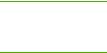
Logiciel d’impression
|
Les sections suivantes décrivent les systèmes d’exploitation pris en charge et les logiciels |
|
fournis avec les imprimantes HP LaserJet 1022, 1022n et 1022nw. |
|
Les logiciels ne sont pas tous disponibles dans toutes les langues. |
Remarque |
Remarque
Systèmes d’exploitation pris en charge
L’imprimante est livrée avec les logiciels pour systèmes d’exploitation suivants :
●Windows XP
●Windows 2000
●Windows ME
●Windows 98 Second Edition (SE)
●Windows Server 2003
Pour plus d’informations sur la mise à niveau de Windows 2000 Server à Windows Server 2003, visitez le site http://www.microsoft.com/.
Pour plus d’informations sur la fonction Pointage et impression de Windows Server 2003, visitez le site http://www.microsoft.com/.
Pour plus d’informations sur la fonction Services Terminal Server et impression de Windows Server 2003, visitez le site http://www.microsoft.com/.
●Mac OS X v10.2 et versions ultérieures
Logiciels d’imprimante pour ordinateurs Windows
Les sections suivantes fournissent des instructions sur l’installation du logiciel d’imprimante sur divers systèmes d’exploitation et les logiciels disponibles pour tous les utilisateurs de l’imprimante.
Pour installer le logiciel d’imprimante
Introduisez le CD du logiciel livré avec l’imprimante dans le lecteur de CDROM de l’ordinateur. Suivez les instructions d’installation affichées à l’écran.
Si l’écran d’accueil n’apparaît pas, cliquez sur Démarrer sur la barre des tâches de Windows, cliquez sur Exécuter, entrez Z:\setup (où Z est la lettre du lecteur de CD), puis cliquez sur OK.
Pilotes d’imprimante
Le pilote d’imprimante est le composant logiciel qui permet d’accéder aux fonctionnalités de l’imprimante et que l’ordinateur utilise pour communiquer avec cette dernière.
8 |
Chapitre 1 Notions élémentaires concernant l’imprimante |
FRWW |
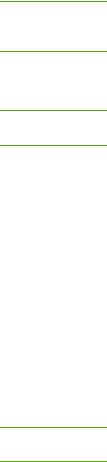
Remarque
Remarque
Remarque
Propriétés de l’imprimante (pilote)
Les propriétés de l’imprimante contrôlent l’imprimante. Vous pouvez modifier les paramètres par défaut, tels que le type et le format du papier, l’impression de plusieurs pages par feuille (n pages/feuilles), la résolution et les filigranes. Les propriétés de l’imprimante sont accessibles des manières suivantes :
●Via l’application utilisée pour l’impression. Les paramètres ne sont modifiés que pour la durée d’utilisation de l’application en cours.
●Via le système d’exploitation Windows. Les paramètres par défaut sont modifiés pour toutes les futures tâches d’impression.
De nombreuses applications utilisant des méthodes différentes pour accéder aux propriétés de l’imprimante, nous nous contenterons de décrire ici les méthodes les plus utilisées pour les plates-formes Windows 98 SE, 2000, ME et Windows XP.
Pour modifier uniquement les paramètres de l’application en cours
Cette méthode est la plus répandue, même si la procédure peut varier d’une application à une autre.
1.Dans le menu Fichier de l’application logicielle, sélectionnez Imprimer.
2.Dans la boîte de dialogue Imprimer, cliquez sur Propriétés.
3.Modifiez les paramètres, puis cliquez sur OK.
Pour modifier les paramètres par défaut pour toutes les futures tâches d’impression sous Windows 98 SE, 2000 et ME
1.Dans la barre des tâches de Windows, cliquez sur Démarrer, sélectionnez Paramètres, puis cliquez sur Imprimantes.
2.Cliquez avec le bouton droit de la souris sur l’icône d’imprimante HP LaserJet 1020.
3.Cliquez sur Propriétés, (sous Windows 2000, vous pouvez également cliquer sur
Options d’impression).
4.Modifiez les paramètres, puis cliquez sur OK.
Sous Windows 2000, la plupart de ces fonctions sont disponibles dans le menu Options d’impression.
Pour modifier les paramètres par défaut pour toutes les futures tâches d’impression sous Windows XP
1.Dans la barre des tâches de Windows, cliquez sur Démarrer, sélectionnez Paramètres, puis cliquez sur Imprimantes et télécopieurs.
2.Cliquez avec le bouton droit de la souris sur l’icône d’imprimante HP LaserJet 1020.
3.Cliquez sur Propriétés ou sur Options d’impression.
4.Modifiez les paramètres, puis cliquez sur OK.
FRWW |
Logiciel d’impression |
9 |
Aide en ligne des propriétés de l’imprimante
L’aide en ligne des propriétés de l’imprimante (pilote) inclut des informations spécifiques aux fonctions associées aux propriétés de l’imprimante. Cette aide en ligne vous servira de guide pour modifier les paramètres par défaut de l’imprimante. Pour certains pilotes, l’aide en ligne donne des instructions sur l’utilisation de l’aide contextuelle. L’aide contextuelle décrit les options de la fonctionnalité du pilote que vous êtes en train d’utiliser.
Pour accéder à l’aide en ligne des propriétés de l’imprimante
1.Dans le logiciel, cliquez sur Fichier, puis sur Imprimer.
2.Cliquez sur Propriétés, puis sur Aide.
Priorités des paramètres d’impression
La modification des paramètres de cette imprimante peut s’effectuer à deux niveaux : dans l’application logicielle ou dans le pilote d’imprimante. Dans le cas des imprimantes
HP LaserJet 1022n et HP LaserJet 1022nw, vous pouvez également modifier les paramètres d’impression via le serveur Web intégré. Les modifications effectuées sur les paramètres d’impression se font par ordre de priorité en fonction de l’emplacement des modifications, comme indiqué ci-après :
●Les modifications effectuées dans le logiciel prévalent sur les paramètres modifiés partout ailleurs. Dans un logiciel, les modifications effectuées dans la boîte de dialogue Mise en page prévalent sur celles effectuées dans la boîte de dialogue d’impression.
●Les modifications effectuées dans le pilote d’imprimante ne prévalent pas sur les paramètres du logiciel.
●Les modifications apportées dans le serveur Web intégré ont la priorité la plus basse.
Si un paramètre d’impression donné peut être modifié aux deux niveaux indiqués ci-dessus, utilisez la méthode dont la priorité est la plus haute.
Logiciels d’imprimante pour ordinateurs Macintosh
Les sections suivantes expliquent comment accéder au logiciel Macintosh pour les imprimantes HP LaserJet 1022, 1022n et 1022nw.
Accès au pilote d’imprimante (Mac OS X v10.2 et versions ultérieures)
1.Le Centre d’impression ou l’outil Printer Setup Utility doit démarrer automatiquement. Dans le cas contraire, procédez comme suit :
a.Cliquez deux fois sur l’icône du disque dur sur le bureau.
b.Ouvrez le dossier Applications, puis le dossier Utilitaires.
10 |
Chapitre 1 Notions élémentaires concernant l’imprimante |
FRWW |
c. Cliquez deux fois sur le Centre d’impression ou l’outil Printer Setup Utility, en fonction du système d’exploitation.
2. Cliquez sur Ajouter. La boîte de dialogue correspondante s’affiche.
3. Dans le menu supérieur, sélectionnez une des options suivantes en fonction du mode de connexion de l’imprimante à l’ordinateur :
● USB
● Rendezvous (pour imprimantes HP LaserJet 1022n et 1022nw uniquement) 4. Dans la liste des imprimantes, sélectionnez le nom de l’imprimante.
5. Cliquez sur Ajouter.
|
Serveur Web intégré |
|
Cette fonction est uniquement disponible sur les imprimantes HP LaserJet 1022n et |
Remarque |
|
|
HP LaserJet 1022nw. |
|
Le serveur Web intégré permet d’accéder aux paramètres et aux informations de |
|
l’imprimante en saisissant l’adresse IP ou le nom d’hôte de l’imprimante dans un navigateur |
|
Web (tel que Netscape Navigator ou Microsoft® Internet Explorer) sur tout ordinateur. Vous |
|
pouvez utiliser le serveur Web intégré pour configurer l’imprimante, afficher des informations |
|
d’état, acheter des fournitures d’imprimante et obtenir des solutions de dépannage. |
|
Les navigateurs Web suivants prennent en charge le serveur Web intégré : |
|
● Internet Explorer V5.5 (et versions ultérieures) |
|
● Netscape Navigator V4.75 (et versions ultérieures) |
|
● Apple Safari |
|
Pour plus d’informations, reportez-vous à la section Utilisation du serveur Web intégré. |
FRWW |
Logiciel d’impression 11 |
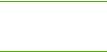
Considérations relatives aux supports d’imprimante
Les imprimantes HP LaserJet permettent d’imprimer des documents d’excellente qualité. Elles acceptent une grande variété de supports comme le papier en feuilles (y compris le papier recyclé), les enveloppes, les étiquettes, les transparents, le papier vélin et les papiers de format non standard. Les propriétés telles que le grammage, le sens des fibres et la teneur en eau sont des facteurs importants dans les performances de l’imprimante et la qualité de l’impression.
L’imprimante peut utiliser toute une gamme de papiers et d’autres supports qui répondent aux recommandations données dans ce guide de l’utilisateur. Les supports ne satisfaisant pas à ces recommandations risquent de provoquer les problèmes suivants :
●Mauvaise qualité d’impression
●Bourrages papier plus nombreux
●Usure prématurée de l’imprimante, ce qui exige une réparation
Pour obtenir des résultats optimaux, n’utilisez que du papier et des supports d’impression de marque HP. La société Hewlett-Packard Company ne peut pas recommander l’utilisation d’autres marques. Dans la mesure où il ne s’agit pas de produits HP, HP ne peut ni influer ni contrôler leur qualité.
Il est possible que certains supports répondant à toutes les recommandations décrites dans ce guide de l’utilisateur ne donnent pas de résultats satisfaisants. Cela peut être dû à une mauvaise manipulation, à des niveaux de température et d’humidité inacceptables ou à d’autres facteurs que Hewlett-Packard ne peut pas maîtriser.
Avant d’acheter des supports en grande quantité, assurez-vous qu’ils répondent aux exigences spécifiées dans ce guide et dans le document HP LaserJet printer family print media guide. Les recommandations peuvent être téléchargées à partir de l’adresse http://www.hp.com/support/ljpaperguide/ ou vous pouvez consulter la section Commande de fournitures pour plus d’informations sur la commande de celles-ci. Essayez toujours un support avant d’en acheter en grande quantité.
ATTENTION L’utilisation de supports ne répondant pas aux spécifications définies par HP peut provoquer des problèmes d’imprimante nécessitant une réparation. Ce type de réparation n’est pas couvert par les contrats de garantie et de maintenance de HP.
Formats de support pris en charge
Pour plus d’informations sur les formats de support pris en charge, reportez-vous à la section Capacités de l’imprimante et caractéristiques générales.
12 |
Chapitre 1 Notions élémentaires concernant l’imprimante |
FRWW |
2 Connexions de l’imprimante
Ce chapitre se divise comme suit :
●Connexions USB
●Connexions réseau
●Connexions sans fil
●Impression sans fil
FRWW |
13 |
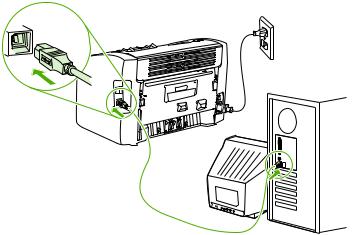
Connexions USB
Les modèles d’imprimante HP LaserJet 1022, 1022n et 1022nw prennent en charge les connexions USB 2.0 High Speed.
Connexion du câble USB
1.Branchez le câble USB sur l’imprimante.
2.Lorsque vous y êtes invité au cours de l’installation du logiciel, branchez l’autre extrémité du câble USB sur l’ordinateur.
14 Chapitre 2 Connexions de l’imprimante |
FRWW |
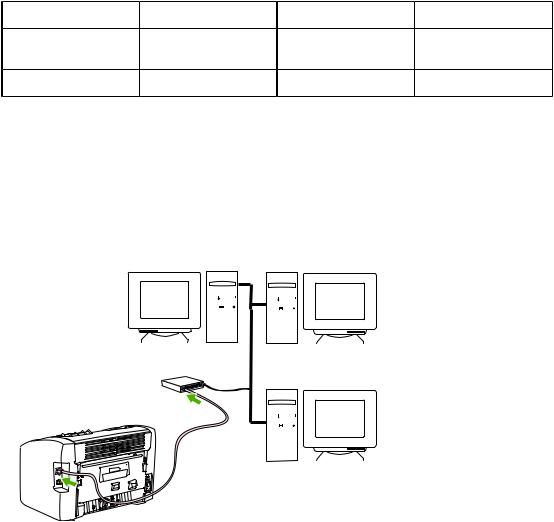
Connexions réseau
Les imprimantes HP LaserJet 1022n et HP LaserJet 1022nw peuvent être connectées à un réseau via le port réseau interne. L’imprimante HP LaserJet 1022nw peut également être connectée à un réseau sans fil 802.11b/g. Des serveurs d’impression réseau externes sont disponibles pour les imprimantes HP LaserJet 1022n et 1022nw. Le tableau suivant identifie les éléments requis pour l’ajout d’une fonction de mise en réseau aux imprimantes.
Options de mise en réseau
Modèle HP LaserJet |
10/100Base-TX |
802.11b/g |
Bluetooth® |
1022n |
Inclus |
HP Jetdirect 380x |
HP bt1300 |
|
|
(802.11b uniquement) |
|
1022nw |
Inclus |
Inclus |
HP bt1300 |
Pour commander le serveur d’impression, reportez-vous à la section Serveurs d’impression sans fil et réseau 10/100.
Connexion au réseau
Connectez une extrémité d’un câble réseau au connecteur réseau à l’arrière du périphérique et l’autre extrémité au réseau. Assurez-vous d’installer le pilote d’imprimante sur tous les ordinateurs connectés au réseau et devant utiliser l’imprimante.
|
|
|
|
|
|
|
|
|
|
|
|
|
|
|
|
|
|
|
|
|
|
|
|
|
|
|
|
|
|
|
|
|
|
|
|
|
|
|
|
|
|
|
|
|
|
|
|
|
|
|
|
|
|
|
|
|
|
|
|
|
|
|
|
|
|
|
|
|
|
|
|
|
|
|
|
|
|
|
|
|
|
|
|
|
|
|
|
|
|
|
|
|
|
|
|
|
|
|
|
|
|
|
|
|
|
|
|
|
|
|
|
|
|
|
|
|
|
|
|
|
|
|
|
|
|
|
|
|
|
|
|
|
|
|
|
|
|
|
|
|
|
|
|
|
|
|
|
|
|
|
|
|
|
|
|
|
|
|
|
|
|
|
|
|
|
|
|
|
|
|
|
|
|
|
|
|
|
|
|
|
|
|
|
|
|
|
|
|
|
|
|
|
|
|
|
|
|
|
|
|
|
|
|
|
|
|
|
|
|
|
|
|
|
|
|
|
Les procédures suivantes sont uniquement disponibles pour les imprimantes |
||||||||||
Remarque |
|||||||||||
|
HP LaserJet 1022n et HP LaserJet 1022nw. |
||||||||||
|
Le réseau Ethernet doit être fonctionnel avant que vous n’exécutiez les instructions suivantes. |
||||||||||
FRWW |
Connexions réseau 15 |
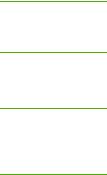
Remarque
Remarque
Connexion de l’imprimante à un réseau câblé
La connexion d’une imprimante HP LaserJet 1022n ou HP LaserJet 1022nw à un réseau câblé requiert les éléments suivants :
●Réseau câblé fonctionnel
●Câble Ethernet CAT-5
Pour connecter l’imprimante au réseau, procédez comme suit :
1.Connectez le câble Ethernet CAT-5 à un port disponible sur le routeur ou concentrateur Ethernet.
2.Connectez le câble Ethernet CAT-5 au port réseau interne à l’arrière de l’imprimante.
3.Vérifiez qu’un des voyants réseau (10 ou 100) sur le port réseau situé à l’arrière de l’imprimante s’allume.
L’activation des paramètres réseau de l’imprimante et la disponibilité de cette dernière peuvent prendre quelques instants. Si un des voyants réseau ne s’allume pas, reportezvous à la section Résolution de problèmes de configuration réseau par câble.
4.Imprimez une page de configuration. Une fois l’imprimante à l’état Prête, appuyez sur le bouton EXÉCUTER et maintenez-le enfoncé pendant 5 secondes.
Pour restaurer les paramètres par défaut de configuration de l’imprimante, mettez cette dernière hors tension. Maintenez les boutons ANNULER et EXÉCUTER enfoncés, puis mettez l’imprimante sous tension. Continuez à appuyer sur les boutons EXÉCUTER et ANNULER jusqu’à ce que l’imprimante passe à l’état Prête (entre 5 et 30 secondes).
Installation du logiciel d’impression
1.Fermez toutes les applications.
2.Introduisez le CD d’installation du logiciel dans le lecteur de CD-ROM de l’ordinateur. L’écran de bienvenue s’affiche.
3.Cliquez sur Suivant, puis suivez les instructions du programme d’installation pour contrôler et préparer le système, ainsi qu’installer les pilotes, les modules externes et le logiciel.
Cette procédure peut prendre plusieurs minutes.
16 Chapitre 2 Connexions de l’imprimante |
FRWW |
Connexions sans fil
|
L’imprimante HP LaserJet 1022nw inclut la norme IEEE 802.11b/g pour une connexion |
|
réseau sans fil. |
|
L’imprimante HP LaserJet 1022n prend en charge la norme IEEE 802.11b/g pour la mise en |
Remarque |
|
|
réseau sans fil et pour les options de connexion sans fil Bluetooth via des accessoires |
|
externes en option. |
|
Pour obtenir une liste complète des serveurs d’impression sans fil HP Jetdirect internes |
|
disponibles et des adaptateurs d’imprimante sans fil HP bt1300 (Bluetooth), reportez-vous à |
|
la section Serveurs d’impression sans fil et réseau 10/100. |
|
Pour plus d’informations sur l’impression sans fil, reportez-vous à la section Impression sans |
|
fil. |
FRWW |
Connexions sans fil 17 |
Impression sans fil
Les réseaux sans fil offrent une alternative sûre, sécurisée et économique aux connexions réseau par câble traditionnelles. L’imprimante HP LaserJet 1022nw est équipée d’une connectivité sans fil intégrée. Pour les autres modèles d’imprimante, reportez-vous à la section Serveurs d’impression sans fil et réseau 10/100 pour obtenir une liste des serveurs d’impression sans fil disponibles.
Norme IEEE 802.11b/g
Grâce à la connectivité IEEE 802.11b/g sans fil, les imprimantes peuvent être placées n’importe où au bureau ou à la maison et connectées à un réseau sans fil fonctionnant avec un système d’exploitation réseau Microsoft, Apple, NetWare, UNIX® ou Linux®. La technologie sans fil offre des solutions d’impression haute qualité sans les contraintes physiques liées au câblage. Vous pouvez placer les périphériques n’importe où au bureau ou à la maison et les déplacer facilement sans avoir à changer les câbles réseau.
Des serveurs d’impression HP Jetdirect 802.11b/g externes en option sont disponibles pour les connexions USB.
Pour plus d’informations, reportez-vous à la documentation livrée avec l’imprimante HP LaserJet 1022nw.
Bluetooth
La technologie sans fil Bluetooth est une technologie radio à économie d’énergie et de courte portée pouvant être utilisée sur des ordinateurs, des imprimantes, des assistants numériques personnels, des téléphones cellulaires et d’autres périphériques.
Contrairement à la technologie infrarouge, Bluetooth utilise des signaux radio, ce qui signifie que les périphériques ne doivent pas nécessairement être placés dans la même pièce, le même bureau ou la même cabine, avec une ligne de visée non obstruée pour pouvoir communiquer. La technologie sans fil augmente la portabilité et l’efficacité des applications réseau professionnelles.
18 Chapitre 2 Connexions de l’imprimante |
FRWW |
3 Gestion de l’imprimante
Ce chapitre se divise comme suit :
●Pages d’informations sur l’imprimante
●Utilisation du serveur Web intégré
FRWW |
19 |
Pages d’informations sur l’imprimante
La mémoire de l’imprimante contient des pages spéciales. Ces pages permettent de diagnostiquer et de résoudre les problèmes relatifs à l’imprimante.
Page de démonstration
La page de démonstration contient des exemples de texte et de graphiques. Pour imprimer la page de démonstration à partir de l’imprimante, appuyez sur le bouton EXÉCUTER lorsque l’imprimante est prête (voyant Prête allumé).
Page de configuration
La page de configuration énumère les propriétés et paramètres actifs de l’imprimante. Elle contient également un rapport du journal d’état. Vous pouvez imprimer une page de configuration à partir de l’imprimante ou du serveur Web intégré.
Pour imprimer la page de configuration à partir de l’imprimante, appuyez sur le bouton EXÉCUTER pendant 5 secondes lorsque l’imprimante est prête (voyant Prête allumé).
Page de test de l’imprimante
La page de test de l’imprimante contient des informations sur les paramètres de port et du pilote d’imprimante. Elle contient également des informations sur le nom et le modèle d’imprimante, sur le nom d’ordinateur, etc. Vous pouvez imprimer la page de test de l’imprimante à partir du pilote d’imprimante.
20 Chapitre 3 Gestion de l’imprimante |
FRWW |
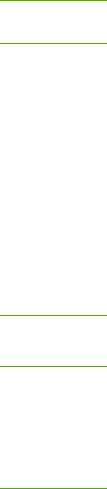
Utilisation du serveur Web intégré
Remarque
Remarque
Le serveur Web intégré est directement accessible sur les imprimantes HP LaserJet 1022n et HP LaserJet 1022nw. Il n’est pas nécessaire d’installer un logiciel sur l’ordinateur. Il suffit seulement de disposer d’un navigateur Web pris en charge. L’utilisation du serveur Web intégré requiert de disposer d’Apple Safari, de Microsoft Internet Explorer 5.5 (ou version ultérieure) ou de Netscape Navigator 4.75 (ou version ultérieure).
Le serveur Web intégré ne fournit pas de messagerie électronique ou d’alertes sur l’état. Le serveur Web intégré est uniquement disponible en anglais.
Grâce au serveur Web intégré, vous pouvez visualiser l’état de l’imprimante et du réseau, ainsi que gérer les fonctions d’impression à partir de l’ordinateur au lieu du panneau de commande de l’imprimante. Des exemples de ce que vous pouvez faire à l’aide du serveur Web intégré sont présentés ci-dessous :
●Affichage d’informations sur l’état de l’imprimante
●Affichage et impression de pages internes
●Commande de nouvelles fournitures
●Définition du type et du format du papier chargé dans chaque bac
●Affichage et modification des paramètres de configuration par défaut de l’imprimante
●Affichage et modification de la configuration du réseau
Le serveur Web intégré fonctionne lorsque l’imprimante est connectée à un réseau IP. Il ne prend pas en charge les connexions réseau IPX de l’imprimante.
Il n’est pas nécessaire d’avoir un accès à Internet pour ouvrir et utiliser le serveur Web intégré. Toutefois, si vous cliquez sur un lien dans la zone Autres liens, vous devez avoir accès à Internet pour atteindre le site associé au lien.
Pour ouvrir le serveur Web intégré
1.Dans un navigateur Web pris en charge, entrez l’adresse IP ou le nom d’hôte de l’imprimante. Pour rechercher l’adresse IP, imprimez une page de configuration en appuyant sur le bouton EXÉCUTER et en le maintenant enfoncé pendant 5 secondes.
Remarque |
Une fois l’URL ouverte, placez un signet sur cette page pour pouvoir y accéder rapidement |
|
par la suite. |
|
2. Le serveur Web intégré comporte trois onglets contenant des informations relatives à |
|
l’imprimante et à ses paramètres : Informations, Paramètres et Réseau. Cliquez sur |
|
l’onglet à afficher. |
Onglet Informations
L’onglet Informations comprend les pages suivantes :
● Etat du périphérique : Cette page affiche des informations sur le produit, telles que le nom du réseau, l’adresse du réseau et les informations sur le modèle.
● Configuration : Cette page affiche les informations contenues dans la page de configuration de l’imprimante.
FRWW |
Utilisation du serveur Web intégré 21 |

Onglet Paramètres
Cet onglet permet de configurer les paramètres de l’imprimante à partir de l’ordinateur, tels que le format de papier par défault et la fonction EconoMode. Si l’imprimante est connectée à un réseau, consultez toujours l’administrateur de l’imprimante avant de modifier les paramètres de cet onglet.
Onglet Réseau
Cet onglet permet à l’administrateur réseau de contrôler les paramètres réseau de l’imprimante lorsqu’elle est connectée à un réseau IP.
Autres liens
Cette section contient des liens vers Internet. Pour utiliser ces liens, vous devez avoir accès à Internet. Si vous utilisez une connexion à distance et que vous n’êtes pas connecté lors de l’ouverture initiale du serveur Web intégré, connectez-vous pour pouvoir visiter ces sites Web. La connexion peut nécessiter la fermeture puis la réouverture du serveur Web intégré.
●HP Instant Support : Utilisez ce lien pour vous connecter à un ensemble de pages Web dynamiques destinées à vous aider à résoudre des problèmes spécifiques et pour déterminer quels sont les services supplémentaires disponibles pour l’imprimante.
●Enregistrement du produit : Ce lien permet de se connecter à la page d’enregistrement du produit du site Web HP.
●Commander des consommables : Cliquez sur ce lien pour vous connecter au site Web Sure Supply et commander des fournitures de marque HP auprès de HP ou du revendeur de votre choix.
●Assistance produit : Ce lien permet de se connecter au site d’assistance pour la gamme d’imprimantes HP LaserJet 1020. Vous y trouverez l’aide relative aux sujets généraux.
Remarque |
La gamme d’imprimantes HP LaserJet 1020 inclut les modèles d’imprimante |
|
HP LaserJet 1022, 1022n et 1022nw. |
22 Chapitre 3 Gestion de l’imprimante |
FRWW |
